批次压缩 - 压缩多个档案 WinRAR 之进阶应用
加到压缩档
将要批次压缩的档案选取,按右键选择「加到压缩档」。
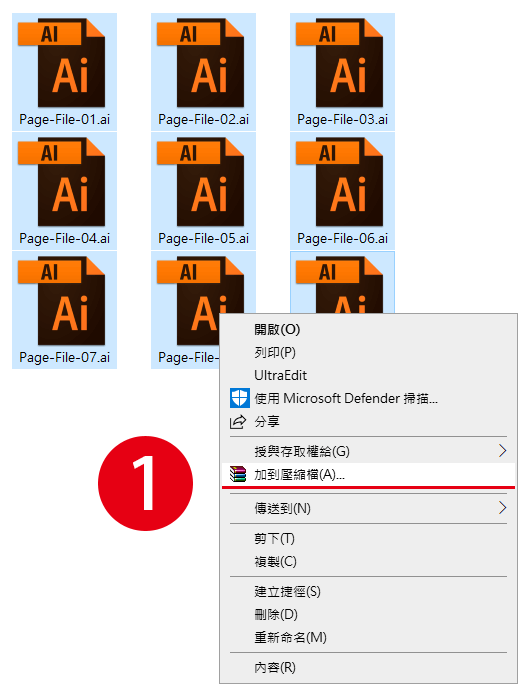
一个档案建立一个压缩档
于 WinRAR 选择至「档案」项目,勾选项目「一个档案建立一个压缩档」再按确定。
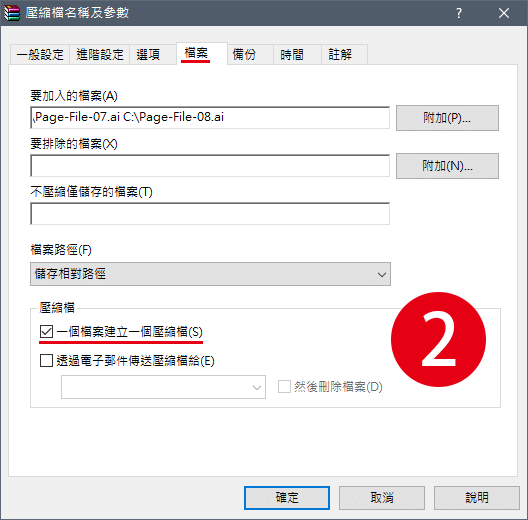
批次压缩档案完成
如此将要批次压缩档案,全部建立压缩档,就可不用一个个的按啰。
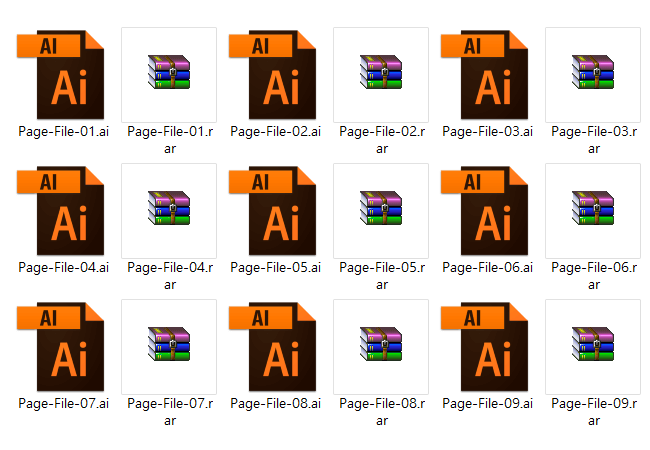
WinRAR 是一款功能强大的压缩和解压缩软体,压缩档案可以节省磁碟空间,加快档案网路上的传输,亦可以保护档案的安全和完整性。除了支援常见的压缩格式如 ZIP 和 RAR 之外,WinRAR 还可以处理许多其他类型的档案。
例如 cab (Cabinet) 微软公司开发的压缩档案格式,通常用于封装和压缩软体安装程式档案。可以包含多个档案和目录,并支援压缩和资料夹结构。, .arj Robert Jung 公司开发的压缩档案格式, .jar (Java Archive) Java 平台使用的压缩档案格式、包含类别档、图像、音讯档案, .lzh 使用 Lempel-Ziv 演算法进行压缩, .tar (Tape Archive) 常用于在 Unix 系统, .7z 由 7-Zip 开发高压缩率的档案压缩格式, .gz 使用 GNU 压缩工具 Gzip 所产生的压缩档案格式,採用 Deflate 压缩演算法、使用 LZ77 算法与哈夫曼编码 Huffman Coding 的无损数据压缩算法, .ace 具有高压缩率和可调整的压缩方法可以包含多个档案和目录,并支援加密和分割等功能, .uue 採用 Unix-to-Unix Encoding 通常用在 Unix 系统间传输二进位档案的编码方式, .bz2 使用 BZIP2 压缩演算法压缩的档案格式, .gzip 使用 GNU Gzip 工具进行 DEFLATE 压缩演算法, .iso 将光碟映像档案的资料和结构保存在一个档案中的格式、可以包含操作系统安装映像档案等压缩档案。
RAR 储存更新时间
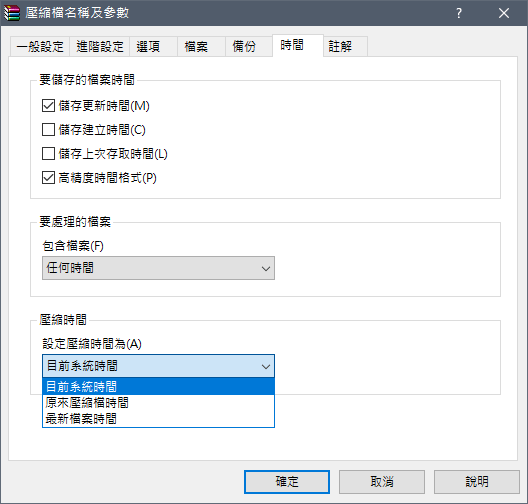
分割大型压缩档案
如果需要压缩非常大的档案可能会遇到一些问题,例如超过邮件附件的大小限制,或者无法放入 USB 随身碟。可以使用 WinRAR 的切成分割档之设置,将大型档案分割成多个较小的压缩档案,方便网路上的传输。使用分割大型档案只需要在压缩档案时选项中选择合适的大小。WinRAR 会自动将原始档案分割成多个以 .rar、.r00、.r01 等结尾的压缩档案。要解压缩这些分割的档案,只需要将它们全部放在同一个资料夹中,然后由第一个压缩档案 WinRAR 可以自动将分割之各别档案合併还原成原始的档案。
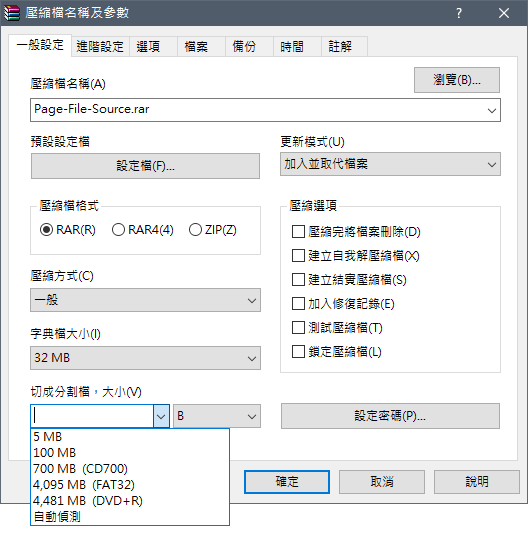
WinRAR 国际中文版
多功能整合压缩档管理程式
WinRAR 可提高多媒体资料的压缩率。使用独创的压缩演算。比其他在的压缩工具还有更高的压缩率,建立多分割档案自解档的能力、设定密码、加入压缩档及档案註解,且支援 CAB, ARJ, LZH, TAR, GZ, ACE, UUE, BZ2, JAR 压缩档的档案。
https://rar.tw/introduction.html
忘记解压缩密码
如果需要压缩敏感或私密的资料,为保护资料安全,可以使用 WinRAR 的加密和保护功能,为压缩档案设定一个密码和一个数位签章。要使用这个功能,只需要在压缩档案时,在「设定密码」的选项中输入密码,并勾选「加密档名」和「添加恢復记录」的选项。为加密档案资料内容,简单的方式就是压缩档设定密码,若是没有密码就不能存取,但是如果发生忘记密码的情况,将需要压缩档案「密码恢復」解决方案。
Successful RAR Password Recovery
无论密码复杂性如何,只需恢復由 RAR 和 WinRAR 创建的 RAR 存档的忘记密码。